6. На
первом созданном цилиндре Æ24 мм на всю его длину условно
изобразите резьбу М24´1,5. Для этого, выполнив цепочку команд Операции
– Элементы оформления – Условное изображение резьбы, укажите торцевую
окружность цилиндра, где должна начинаться резьба. При указании курсор должен
иметь форму ![]() . В строке
параметров этой операции в поле Шаг задайте значение 1,5 и нажмите
кнопку Создать объект
. В строке
параметров этой операции в поле Шаг задайте значение 1,5 и нажмите
кнопку Создать объект ![]() .
.
7. На торце резьбового участка самостоятельно постройте фаску 1,6´45° (см. п. 4 примера 2.3).
8. Создайте чертёж и, сохранив его файл под именем Проточка, выполните проецирование главного вида в масштабе 2:1 и его разрушение, а также оформление чертежа в соответствии с рисунком 1.6 (см. пункты 6 … 9 примера 2.3).
9. Задайте свойства модели: наименование – Проточка, обозначение - МИИТ.Г07АБВ.04 (см. п. 4 примера 2.2).
10. Закройте файлы модели и чертежа детали Проточка, сохранив изменения, произведенные в них.
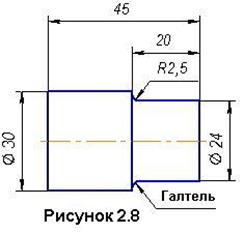 Пример
2.5. Построение модели и чертежа дух цилиндрических элементов
детали с переходной галтелью (рисунок 2.8).
Переходная галтель (плавный переход между элементами детали) применяется
в ответственных деталях для улучшения их прочностных характеристик.
Пример
2.5. Построение модели и чертежа дух цилиндрических элементов
детали с переходной галтелью (рисунок 2.8).
Переходная галтель (плавный переход между элементами детали) применяется
в ответственных деталях для улучшения их прочностных характеристик.
1. Откройте файл модели Цилиндр и сохраните его под именем Галтель.
2. Перемещением
мыши при нажатом ее ролике поверните модель цилиндра и, указав дальний его
торец, нажмите кнопку Эскиз ![]() . Начертите окружность Æ30 мм с
центром в начале координат и повторно нажмите кнопку Эскиз
. Начертите окружность Æ30 мм с
центром в начале координат и повторно нажмите кнопку Эскиз ![]() . a наклона
его образующей к оси вращения На инструментальной панели Редактирование
модели
. a наклона
его образующей к оси вращения На инструментальной панели Редактирование
модели ![]() нажмите кнопку
Скругление
нажмите кнопку
Скругление ![]() , расположенную
в меню кнопки Фаска
, расположенную
в меню кнопки Фаска ![]() .
Для этого нажмите и не отпускайте кнопку Фаска, а после появления
вложенного меню
.
Для этого нажмите и не отпускайте кнопку Фаска, а после появления
вложенного меню ![]() , поместив
курсор на нужную кнопку, отпустите кнопку мыши. В строке параметров в поле Радиус
задайте значение 2,5 и укажите окружность Æ24 мм,
расположенную в плоскости стыка двух цилиндров. При указании курсор должен
иметь форму
, поместив
курсор на нужную кнопку, отпустите кнопку мыши. В строке параметров в поле Радиус
задайте значение 2,5 и укажите окружность Æ24 мм,
расположенную в плоскости стыка двух цилиндров. При указании курсор должен
иметь форму![]() , а после
указания должен появиться фантом галтели – плавного перехода от цилиндра Æ24 мм
к цилиндру Æ30 мм, имеющего форму тора.
, а после
указания должен появиться фантом галтели – плавного перехода от цилиндра Æ24 мм
к цилиндру Æ30 мм, имеющего форму тора.
3. Создайте чертёж и сохраните его файл под именем Галтель. Выполните проецирование главного вида в масштабе 2,5:1 и его разрушение, а также оформление чертежа в соответствии с рисунком 2.8.
4. Задайте свойства модели: наименование – Галтель, обозначение - МИИТ.Г07АБВ.05 (см. п. 4 примера 2.2).
5. Закройте файлы модели и чертежа детали Галтель, сохранив изменения, произведенные в них.
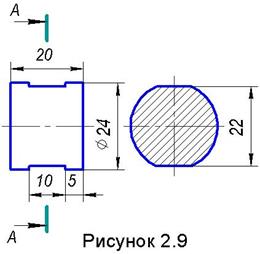 Пример
2.6. Построение модели и чертежа цилиндрического элемента
детали с двумя лысками, предназначенными для захвата детали гаечным ключом (рисунок
2.9).
Пример
2.6. Построение модели и чертежа цилиндрического элемента
детали с двумя лысками, предназначенными для захвата детали гаечным ключом (рисунок
2.9).
1. Откройте файл модели Цилиндр и сохраните его под именем Лыски.
2. В
дереве модели, раскрыв ветвь Начало координат, укажите фронтальную
плоскость проекций (элемент Плоскость ХУ) и нажмите кнопку Эскиз ![]() .
.
3. Используя
кнопки команд инструментальной панели Геометрия ![]() , постройте эскиз
формообразующей операции (рисунок 2.10), выполнив следующие действия:
, постройте эскиз
формообразующей операции (рисунок 2.10), выполнив следующие действия:
ü 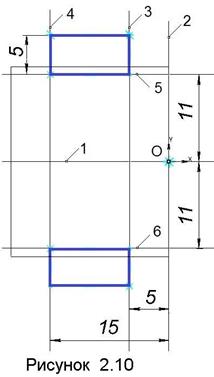 Для
удобства построения элементов эскиза отключите полутоновое отображение модели,
для чего в верхней части экрана на панели Вид нажмите кнопку Каркас
Для
удобства построения элементов эскиза отключите полутоновое отображение модели,
для чего в верхней части экрана на панели Вид нажмите кнопку Каркас
![]() .
.
ü Вспомогательными
линиями Горизонтальная прямая ![]() и Вертикальная прямая
и Вертикальная прямая ![]() проведите через
начало координат линии 1 и 2 – координатные оси Ох и Оу
изображения.
проведите через
начало координат линии 1 и 2 – координатные оси Ох и Оу
изображения.
ü Командой
вспомогательная Параллельная прямая ![]() начертите относительно оси Оу
линии 3 и 4, задав в строке параметров в поле Расстояние соответственно
значения 5 и 15.
начертите относительно оси Оу
линии 3 и 4, задав в строке параметров в поле Расстояние соответственно
значения 5 и 15.
ü Командой
вспомогательная Параллельная прямая ![]() начертите относительно оси Ох
линии 5 и 6, задав в строке параметров в поле Расстояние значение 11.
начертите относительно оси Ох
линии 5 и 6, задав в строке параметров в поле Расстояние значение 11.
ü Командой
Прямоугольник ![]() линиями стиля Основная начертите два прямоугольника
высотой 5 мм и шириной 10 мм. Это будут формообразующие контуры.
линиями стиля Основная начертите два прямоугольника
высотой 5 мм и шириной 10 мм. Это будут формообразующие контуры.
4. Нажатием
кнопки Эскиз ![]() закончите построения и,
возвратившись в пространство модели, на панели Вид, нажмите кнопку Полутоновое
закончите построения и,
возвратившись в пространство модели, на панели Вид, нажмите кнопку Полутоновое
![]() для получения реалистичного
отображения модели.
для получения реалистичного
отображения модели.
Уважаемый посетитель!
Чтобы распечатать файл, скачайте его (в формате Word).
Ссылка на скачивание - внизу страницы.